- I. GENERALITE
- II. INSTALLATION
- III. MISE EN ROUTE
- IV. GESTION DES CLIENTS
- V. GESTION DU STOCK
- VI. GESTION DES VENTES
- VII. GESTION DES COMMANDES
- VIII. CAISSE
- IX. TIERS PAYANT
- X. CATALOGUES FOURNISSEURS
- XI. PARAMETRAGE DU LOGICIEL
- XII. OUTILS
- XIII. SERVICES
- XIV. STATISTIQUES
- XV. REQUETES ET PUBLIPOSTAGE
- XVI. ANNEXES
- Résultat
1. Accès à l’écran de vente :
L’écran de vente est accessible en choisissant l'option Vente comptoir du menu Caisse ou en utilisant la touche de fonction F5 :
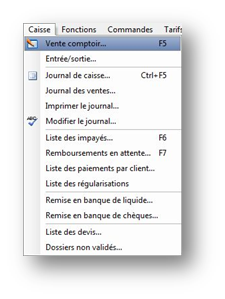
L’écran suivant apparaît :
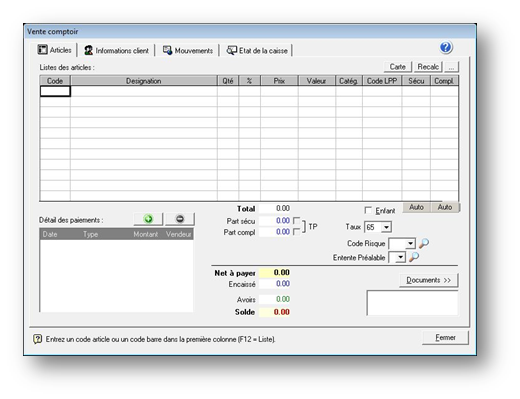
2. Saisie des articles :
Il est possible de saisir jusqu'à 11 articles par vente. Si cela est insuffisant, il suffit de valider la vente et de rappeler l’écran de caisse pour saisir la suite.
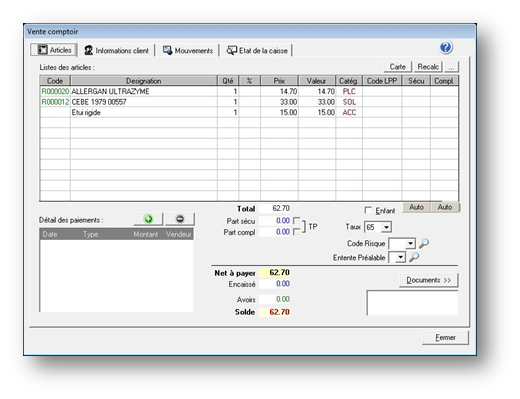
La manière la plus rapide de saisir les articles vendus est d'indiquer leur code dans la première colonne. Si le code correspond à un article du fichier stock, sa référence et son prix se reportent automatiquement dans la ligne de vente.
Si le code de l'article n’est pas connu ou s'il n'existe pas parce que l'article n'a pas encore été ajouté dans le fichier stock, il est possible d’inscrire manuellement les références et le prix de celui-ci. Dans ce cas, aucun lien ne sera effectué avec le fichier des articles pour la mise à jour du stock.
La quantité vendue est renseignée par défaut à 1. Il
est bien sûr possible de la modifier si nécessaire. Une
remise peut être indiquée par article vendu dans la
colonne %.
Le total est calculé à chaque modification et s'affiche
en dessous de la liste.
3. Saisie du paiement :
Une fois les articles saisis dans la fiche de visite
du client, il reste à saisir le ou les paiement(s) de la
vente. Pour cela, utiliser le bouton ![]() pour ajouter un
paiement.
pour ajouter un
paiement.

Le montant affiché par défaut reprend le total de la vente. Une vente comptoir doit toujours être réglée dans sa totalité. Par contre il est possible d'enregistrer plusieurs règlements (par exemple une partie en chèque différé et le reste en carte bleue). Modifier le montant si nécessaire.
Préciser le mode de règlement en le sélectionnant dans la liste :

Cliquer ensuite sur le bouton Encaisser (ou utiliser la touche F10) pour reporter ce règlement sur l’écran de vente :
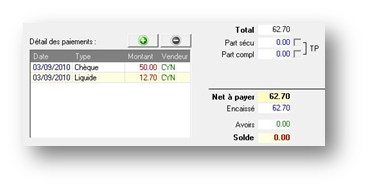
Il est possible de supprimer un règlement en le
sélectionnant dans la liste puis en cliquant sur le
bouton ![]() .
.
4. Informations client :
L’onglet Informations client permet de saisir le nom, prénom et coordonnées complètes du client. Ces informations seront reportées sur les éditions.
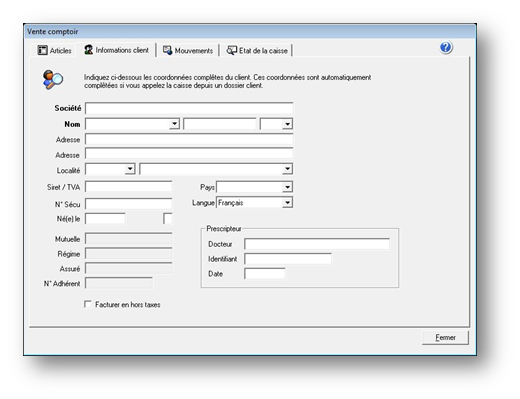
5. Impression de documents :
Si le client le souhaite, il est possible d’imprimer différents documents à partir de l’onglet Articles en cliquant sur le bouton Documents>> ou en utilisant les touches de fonction correspondant à chaque édition :
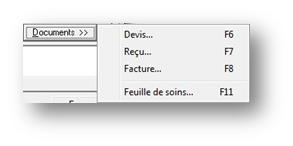
Seuls les reçus et factures sont généralement demandés pour une vente en l’état. Les devis et feuilles de soins étant réservés aux ventes depuis un dossier client.
Ces documents reprendront le montant total de la vente, l'acompte déjà payé et le solde restant dû.
Quel que soit le document choisi, l’écran de sélection du document à imprimer apparaît et permet de choisir le type de document à imprimer, la langue d’impression et d’autres options d’impression.
Cet écran est identique à celui détaillé pour l’impression des devis (se référer au paragraphe « IV-E-2. Impression »).